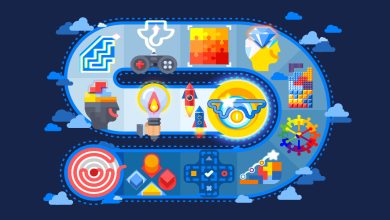Pour dessiner un objet en perspective dans Scribus, comme un coffret en perspective, vous pouvez suivre plusieurs étapes. Cependant, il est important de noter que Scribus n’est pas spécifiquement conçu pour le dessin en perspective, donc certaines des fonctionnalités peuvent être limitées par rapport à des logiciels spécialisés dans la modélisation 3D ou le dessin vectoriel avancé. Cependant, en utilisant les outils de base disponibles, vous pouvez parvenir à un résultat satisfaisant.
Voici les étapes générales pour dessiner un coffret en perspective dans Scribus :
-
Ouvrir Scribus :
Lancez Scribus sur votre ordinateur et créez un nouveau document ou ouvrez un document existant dans lequel vous souhaitez ajouter le coffret en perspective. -
Créer un rectangle :
Utilisez l’outil de dessin pour créer un rectangle de la taille souhaitée pour le coffret. Cela représentera la face avant du coffret. Assurez-vous de sélectionner une couleur de contour et de remplissage appropriée. -
Dupliquer le rectangle :
Dupliquez ce rectangle en le copiant et en le collant. Vous aurez maintenant deux rectangles identiques superposés. -
Décaler le rectangle :
Déplacez légèrement le rectangle supérieur vers la droite ou la gauche, selon l’angle de perspective souhaité. Cela représentera la face latérale du coffret. -
Ajouter des lignes de connexion :
Dessinez des lignes pour connecter les coins correspondants des deux rectangles. Cela créera l’illusion de perspective, donnant à votre coffret une apparence tridimensionnelle. Assurez-vous que ces lignes sont droites et parallèles pour obtenir un effet de perspective réaliste. -
Ajouter des détails :
Ajoutez des détails supplémentaires au coffret, tels que des lignes de couture, des étiquettes, des poignées, etc. Vous pouvez utiliser les outils de dessin de Scribus pour cela, ou importer des éléments pré-dessinés depuis d’autres programmes. -
Ajouter de l’ombre et des reflets :
Pour rendre le coffret plus réaliste, vous pouvez ajouter de l’ombre et des reflets. Utilisez les outils de Scribus pour dessiner des formes de couleur plus foncée en dessous du coffret pour simuler l’ombre portée. De même, vous pouvez dessiner des formes plus claires au-dessus du coffret pour représenter les reflets. -
Finaliser et ajuster :
Une fois que vous êtes satisfait de l’apparence de votre coffret en perspective, assurez-vous de l’ajuster et de le positionner correctement dans votre mise en page Scribus. Vous pouvez également effectuer des ajustements de couleur et de taille si nécessaire. -
Exporter ou imprimer :
Lorsque vous êtes prêt, vous pouvez exporter votre document Scribus au format PDF ou imprimer directement depuis le logiciel.
En suivant ces étapes, vous devriez être en mesure de créer un coffret en perspective dans Scribus. N’oubliez pas que la pratique et l’expérimentation sont essentielles pour maîtriser cette technique et obtenir des résultats optimaux.
Plus de connaissances

Bien sûr, approfondissons davantage chaque étape pour créer un coffret en perspective dans Scribus :
-
Ouvrir Scribus :
Pour commencer, assurez-vous d’avoir Scribus installé sur votre ordinateur. Vous pouvez le télécharger gratuitement depuis le site officiel de Scribus (https://www.scribus.net/) et l’installer selon les instructions fournies. -
Créer un rectangle :
Une fois que Scribus est ouvert, créez un nouveau document ou ouvrez un document existant dans lequel vous souhaitez ajouter le coffret en perspective. Ensuite, sélectionnez l’outil de dessin de rectangle dans la barre d’outils ou en utilisant le raccourci clavier correspondant.Dessinez un rectangle en cliquant et en faisant glisser sur la zone de travail pour définir sa taille. Vous pouvez maintenir la touche Maj enfoncée pendant le dessin pour créer un rectangle parfaitement carré. Choisissez également les couleurs de contour et de remplissage appropriées dans la palette des couleurs.
-
Dupliquer le rectangle :
Une fois que vous avez créé le premier rectangle représentant la face avant du coffret, sélectionnez-le et utilisez les commandes de copier-coller (Ctrl+C, Ctrl+V) pour créer une copie de ce rectangle. Vous devriez maintenant avoir deux rectangles identiques superposés. -
Décaler le rectangle :
Sélectionnez le rectangle supérieur, puis utilisez l’outil de déplacement pour le déplacer légèrement vers la droite ou la gauche, en fonction de l’angle de perspective que vous souhaitez pour le coffret. Cela représentera la face latérale du coffret vue en perspective. -
Ajouter des lignes de connexion :
Utilisez l’outil de dessin de ligne pour tracer des lignes reliant les coins correspondants des deux rectangles. Ces lignes représenteront les arêtes du coffret en perspective. Assurez-vous que ces lignes sont droites et parallèles pour obtenir un effet de perspective réaliste. -
Ajouter des détails :
Pour rendre le coffret plus réaliste, ajoutez des détails tels que des lignes de couture, des étiquettes, des poignées, etc. Vous pouvez utiliser les outils de dessin disponibles dans Scribus pour créer ces détails ou importer des éléments pré-dessinés depuis d’autres logiciels. -
Ajouter de l’ombre et des reflets :
Pour donner plus de profondeur au coffret, vous pouvez simuler l’ombre portée et les reflets. Utilisez l’outil de dessin pour créer des formes de couleur plus sombre en dessous du coffret pour représenter l’ombre, et des formes plus claires au-dessus pour les reflets. -
Finaliser et ajuster :
Une fois que vous êtes satisfait de l’apparence du coffret en perspective, assurez-vous de l’ajuster et de le positionner correctement dans votre mise en page Scribus. Vous pouvez également effectuer des ajustements de couleur, de taille et de positionnement si nécessaire pour l’intégrer harmonieusement dans votre conception globale. -
Exporter ou imprimer :
Enfin, lorsque votre coffret en perspective est prêt, vous pouvez exporter votre document Scribus au format PDF en utilisant l’option d’exportation dans le menu Fichier, ou imprimer directement depuis le logiciel en sélectionnant l’option d’impression.
En suivant ces étapes avec attention et en expérimentant avec les outils disponibles dans Scribus, vous devriez être en mesure de créer un coffret en perspective de manière satisfaisante pour vos besoins de conception.